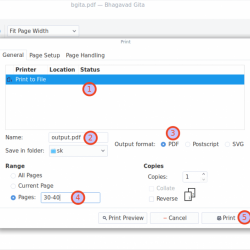在本模块中,我们将学习使用 apt 卸载软件包的步骤 Debian/Ubuntu 系统。
找到您要卸载的软件包
首先,我们需要找到要卸载的软件包。 我们可以很容易地找到我们包的确切名称,如下所示:
$ dpkg --list | grep <package-name>
这有助于我们找到未来步骤所需的确切包。 一旦我们找到了所需的包,我们就可以进入下一步。
使用 Apt 卸载软件包
在谈论使用 apt 包管理器卸载包时,我们有以下两个选项:
- 消除
- 清除
1. 使用 删除
使用 ‘ 删除包消除‘ 只需输入:
$ sudo apt remove <package-name>
2. 使用 适当清除
我们可以很容易地删除带有 ‘ 的包清除’ 命令如下:
$ sudo apt purge <package-name>
‘ 和有什么区别消除‘ 和 ‘清除‘ ?
所以这里的乞求问题是’消除‘ 和 ‘清除‘什么时候用什么?
主要区别是 ‘消除‘ 和 ‘清除‘ 就是它 ‘消除‘ 只会删除包而保留任何配置文件不变。 然而 ‘清除‘ 不仅会删除包,还会删除主目录之外的所有配置文件。
一个有趣的小秘密
与它们的主要功能完全相反,两者都“清除‘ 和 ‘消除‘ 可以用来 安装 包。 这可以通过附加一个 ‘+‘ 在包名的末尾,例如:
$ sudo apt <remove/purge> <package-name>+
卸载后清理
此时,我们已成功删除/清除了我们的包。 现在,我们可以运行一些命令来执行删除后的清理工作
我们可以使用以下命令清除旧/过时包的缓存:
$ sudo apt clean
我们可以删除不需要的包:
$ sudo apt autoremove
最后,任何失败/损坏的安装都可以通过以下方式修复:
$ sudo apt -f install
结论
因此,我们学习了如何使用 Debian/Ubuntu 系统轻松删除软件包 易于 包管理器。